-
大神详解 ghost win7系统用U盘复制文件提示“复制文件过大无法复制”的设置方案
- 发布日期:2021-04-26 03:47:10 作者:bag198技术 来 源:http://www.bag198.com
win7系统用U盘复制文件提示“复制文件过大无法复制”的问题司空见惯;不少人觉得win7系统用U盘复制文件提示“复制文件过大无法复制”其实并不严重,但是如何解决win7系统用U盘复制文件提示“复制文件过大无法复制”的问题,知道的人却不多;小编简单说两步,你就明白了; 1、将U盘插入电脑的USB接口中; 2、按Win+R键,打开运行,输入CMD,点击确定;就可以了。如果没太懂,请看下面win7系统用U盘复制文件提示“复制文件过大无法复制”的解决方法的更多介绍。
操作步骤:
1、将U盘插入电脑的USB接口中;
2、按Win+R键,打开运行,输入CMD,点击确定;
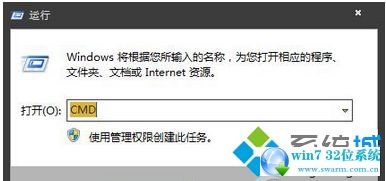
3、在打开的命令提示符窗口中,输入CONVERT X: /FS:NTFS(x代表是u盘的盘符),回车即可。
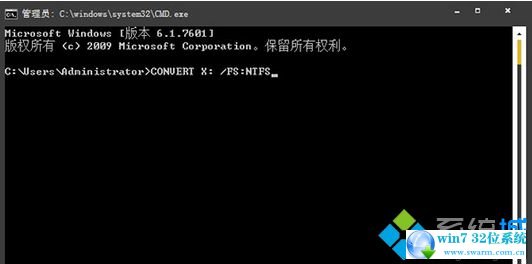
4、设置完成后,可以看到U盘的文件系统格式已经转换为NTFS,在这种格式下就可以复制过大文件了。

以上便是关于Win7用U盘复制文件提示“复制文件过大无法复制”的解决方法,大部分的硬盘都是使用NTFS格式,所以没有这样的问题,当然,为了更方便的使用U盘,建议用户在格式化U盘时使用NTFS文件格式进行格式化。希望对大家有所帮助。
以上就是ghost win7系统用U盘复制文件提示“复制文件过大无法复制”的解决方法的完整教程了,不会的小伙伴们来跟着小编一起学习吧!欢迎给小编留言哦!
上一篇:小编为你讲授
ghost win7系统无法安装IIS和FTP服务的修复教程
下一篇:调解
ghost win7系统声卡设备只有NVIDIA Virtual Audio Device选项的修复办法
 萝卜家园 Ghost Win7 64位纯净版系统下载 v2019.10
萝卜家园 Ghost Win7 64位纯净版系统下载 v2019.10 番茄花园 Ghost Win7 64位纯净版 v2019.04
番茄花园 Ghost Win7 64位纯净版 v2019.04